Unschärfe in Fotos reparieren


Kurze Übersicht
Dieses Tutorial zeigt eine einfache, zuverlässige Technik, um leicht unscharfe Fotos mit Standard-Tools wie Photoshop oder GIMP zu verbessern. Die Kernidee: Schärfung nur auf die Helligkeitsinformation anwenden, übertriebene Körnung per Ebenenmaske lokal entfernen und so die wahrgenommene Schärfe gezielt zurückholen.
Was funktioniert und was nicht
Ideal: Fotos mit leichter Unschärfe
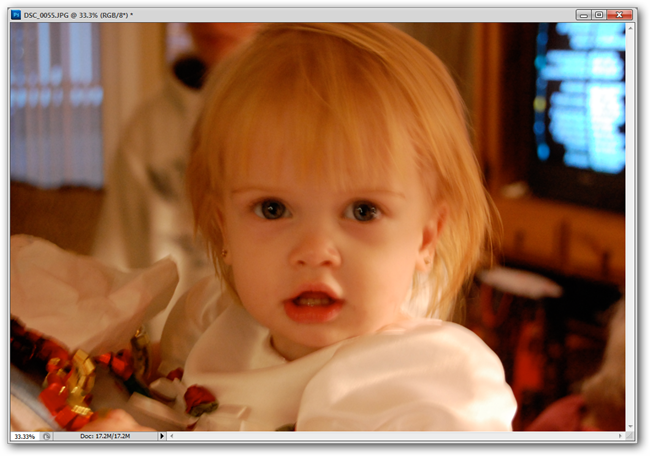
Geeignet sind Bilder, die nur leicht unscharf sind, z. B. wegen minimaler Fokusabweichung oder leichter Verwackelung. Solche Bilder haben genug Bildinformation, sodass gezielte Schärfung Kanten wieder hervorhebt und das Motiv klarer erscheinen lässt.

Nicht geeignet sind Aufnahmen mit fehlenden Details: Wenn ein Bild bereits stark weichgezeichnet oder extrem unterbelichtet ist, fehlen oft wichtige Textur-Informationen. Keine Schärfungsroutine kann Pixelinformation erzeugen, die nie vorhanden war.

Ebenso schwierig sind starke Bewegungsunschärfen (Doppelkonturen), da hier die passende Rekonstruktion ein aufwändiges Neuaufbauen der Szene erfordert.
Wichtig: Diese Methode ist eine Retusche-Technik, keine magische Rekonstruktion. Sie verbessert die Wahrnehmung von Schärfe, ersetzt aber keine fehlenden Details.
Schritt-für-Schritt-Anleitung: Schärfen im Lab-Farbraum
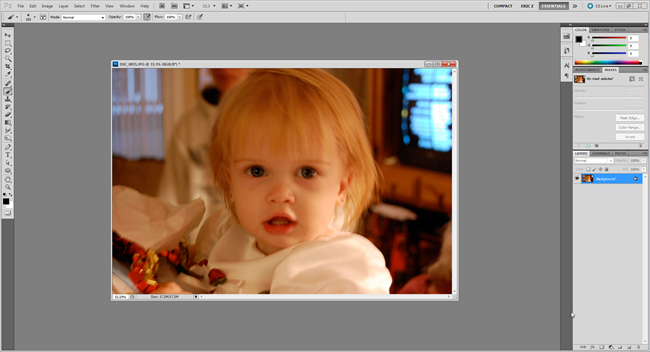
Diese Anleitung ist für Photoshop geschrieben, funktioniert aber in GIMP mit äquivalenten Schritten. Menübezeichnungen werden auf Deutsch angegeben.
Bild duplizieren
- Dupliziere die Hintergrundebene und arbeite auf der Kopie. So bleibt das Original intakt.
In den Lab-Farbraum wechseln
- Menü: Bild > Modus > Lab-Farbe. Lab trennt Helligkeit (L) von Farbe (a/b). Dadurch beeinflussen Schärfungsfilter nur die Helligkeitsinformationen, nicht die Farbkanäle.
Helligkeitskanal auswählen
- Öffne Fenster > Kanäle und wähle nur den Kanal “Helligkeit” (Lightness). Das Bild erscheint jetzt in Graustufen — das ist beabsichtigt.
Schärfen im Helligkeitskanal
- Menü: Filter > Scharfzeichnungsfilter > Unscharf maskieren. Hier kannst du die Schärfung stark einstellen. Übertreibung ist in Ordnung, weil wir später selektiv maskieren. Ziel: Kanten hervorheben, auch wenn dadurch Körnung entsteht.
Zurück in alle Kanäle wechseln
- Klicke wieder auf den kombinierten “Lab”-Kanal, damit das Farbbild zurückkehrt. Die Farbe bleibt unverändert, weil wir nur die Helligkeit verändert haben.
Ebenenmaske anlegen und umkehren
- Halte ALT gedrückt und klicke das Ebenen-Masken-Symbol in der Ebenenpalette, um eine komplett schwarze (versteckende) Maske zu erstellen. Die Schärfung wird so zunächst unsichtbar.
Mit weichem Pinsel Kanten hineinstreichen
Wähle das Pinselwerkzeug, weiche Kante, Vordergrundfarbe Weiß. Male auf der Ebenenmaske an den Kanten und Detailbereichen, die du schärfen möchtest. Kanten erzeugen den stärksten Eindruck von Schärfe; vernachlässige glatte, weich wirkende Flächen.
Tipp: Arbeite mit geringer Deckkraft des Pinsels (z. B. 10–30 %) und mehrmaligem Übermalen statt mit vollem Deckkraftstrich — so bleibt die Retusche natürlich.
Feintuning
- Wenn Körnung zu stark sichtbar ist, reduziere die Füllung/Deckkraft der geschärften Ebene oder verwende eine leichte Rauschreduzierung nur auf unmaskierten Bereichen. Ziel: schärfere Kanten ohne sichtbare Artefakte.
Rückwechsel in RGB
- Bevor du für Web oder Ausgabe speicherst, Menü: Bild > Modus > RGB-Farbe.
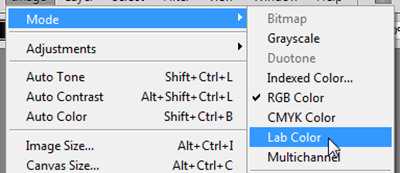
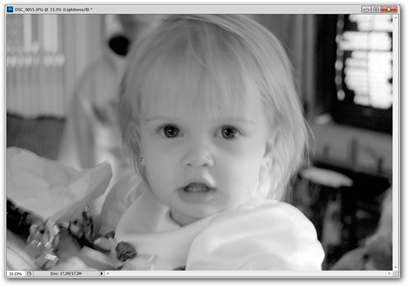
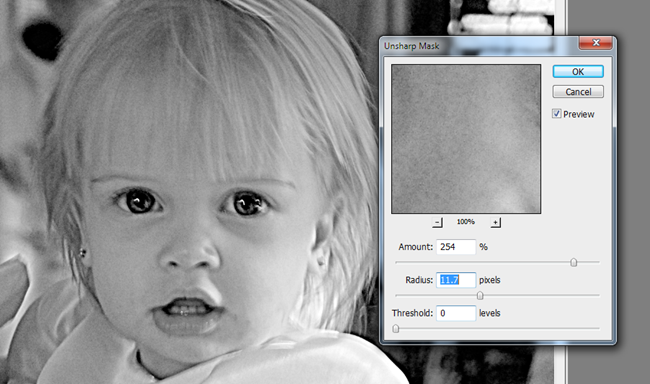


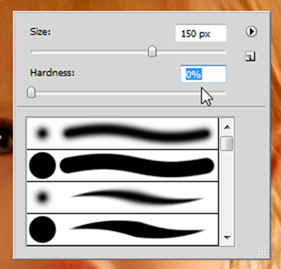
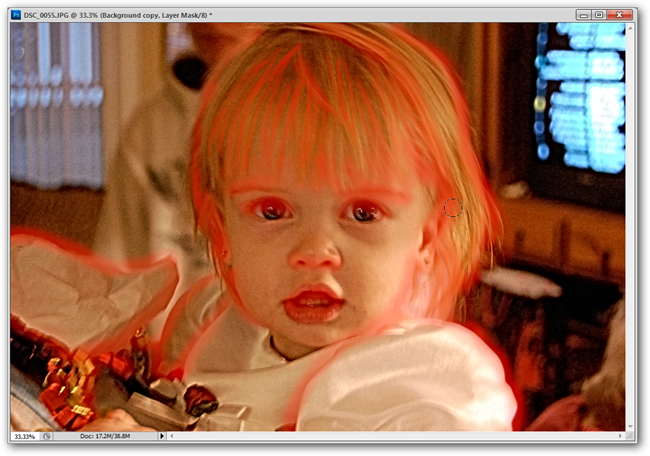
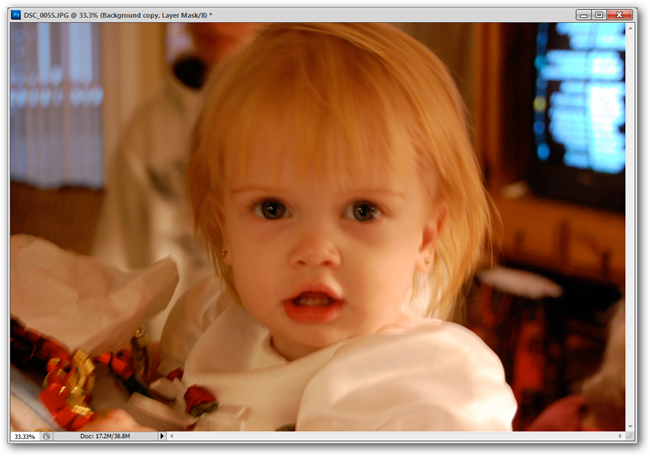
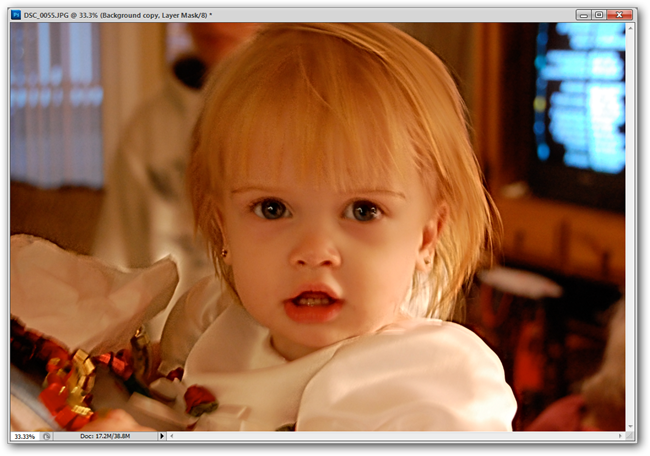
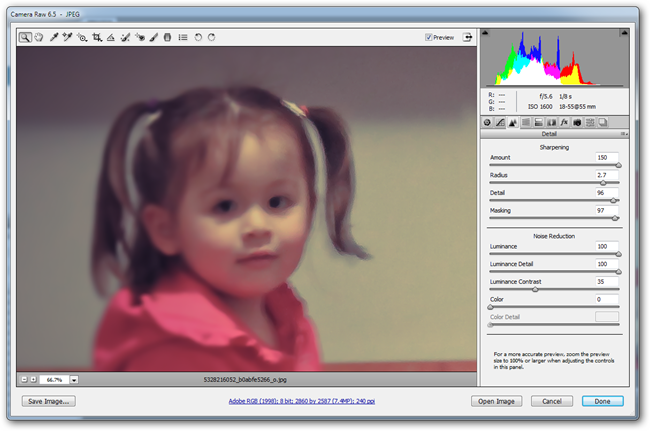
Alternative Ansätze und Erweiterungen
Camera Raw / Lightroom: Für feinere Kontrollmöglichkeiten bei Details und Maskierung sind Camera Raw oder Lightroom hervorragend geeignet. Öffne in Photoshop: Datei > Öffnen als… und wähle Camera Raw. Dort findest du präzisere Regelungen zu Schärfe und Rauschunterdrückung.
Deconvolution / Bewegungsunschärfekorrektur: Bei moderater Bewegungsunschärfe können Deconvolution-Algorithmen helfen. Diese sind komplexer und liefern nicht immer saubere Ergebnisse; sie sind eher für erfahrene Nutzer oder spezialisierte Software geeignet.
KI-basierte Werkzeuge: Moderne KI-Tools versprechen Wiederherstellung verlorener Details. Sie können in einigen Fällen sehr überzeugend sein, erzeugen aber auch Risiken wie verfälschte Texturen oder falsche Details. Teste auf Kopien und prüfe kritisch.
Wann die Methode versagt
- Starke Bewegungsunschärfe mit Doppelkonturen.
- Total fehlende Detailinformationen (z. B. stark überbelichtet oder vollständig weichgezeichnet).
- Bilder mit starkem Farb- oder Helligkeitsrauschen — Schärfen kann das Rauschen verstärken.
Praxistipps und Heuristiken
- Mentalmodell: Schärfen betont Kanten, es erzeugt keinen neuen Bildinhalt. Denk an Schärfen wie das Nachziehen von Konturen in einer Zeichnung.
- Vorgehen: Schärfen → Maske → selektiv zurückholen → Rauschbehandlung.
- Immer auf einer Kopie arbeiten und Zwischenergebnisse speichern.
Checkliste vor dem Start
- Rohdatei oder bestmögliche Quelle verwenden
- Ebene dupliziert
- In Lab-Farbe gewechselt
- Nur Helligkeitskanal geschärft
- Maske erstellt und Kanten nachgezogen
- Zurück zu RGB vor dem Export
Wichtig: Wenn du für Druck oder großes Format arbeitest, überprüfe die Schärfung bei 100% und in der Ausgabegröße.
Kriterien für Erfolg
- Kanten wirken klarer ohne Farbsaum.
- Texturen erscheinen natürlicher, nicht übermäßig körnig.
- Kein sichtbarer Farbversatz oder Halos an Kanten.
Kurze Methodologie (SOP) für wiederholbare Ergebnisse
- Arbeitskopie erstellen.
- Modus → Lab-Farbe.
- Helligkeitskanal auswählen → Unscharf maskieren (stark).
- Lab-Kanal wieder aktivieren.
- Ebenenmaske ALT-klicken → mit weichem Pinsel Kanten aufhellen.
- Deckkraft/Füllung anpassen → ggf. leichte Rauschreduzierung.
- Rückkehr zu RGB → Export.
1-Zeilen-Glossar
- Lab-Farbe: Farbraum mit getrennten Helligkeits- (L) und Farbkanälen (a/b).
- Helligkeitskanal: Kanal mit Luminanzinformation ohne Farbe.
- Ebenenmaske: Graustufige Maske, die Ebenenanteile sichtbar oder unsichtbar macht.
- Unscharf maskieren: Klassischer Schärfungsfilter, der Kanten hervorhebt.
Beispiele: Wann lieber alternative Tools nutzen
- Wenn Bewegungsunschärfe ungleichmäßig ist: Dedizierte Bewegungsunschärfekorrektur oder manuelle Rekonstruktion.
- Wenn starkes Rauschen vorliegt: Erst Rauschreduzierung, dann selektiv schärfen.
Sicherheits- und Datenschutzhinweise
Wenn du fremde Fotos bearbeitest, kläre Nutzungsrechte. Bei Cloud- oder KI-Services prüfe die AGB für Uploads und Datenspeicherung.
Gefallen dir diese Tipps oder hast du eine bessere Methode? Schreib einen Kommentar oder sende Feedback an ericgoodnight@howtogeek.com — wir stellen gern Leseranfragen in zukünftigen Artikeln vor.
Bildnachweise: Bubbleblower von Jørgen Schyberg, Creative Commons. Focus on Less von quatipua, Creative Commons. Out of focus von Susana Fernandez, Creative Commons. Andere Fotografien: Urheberrecht beim Autor.
Zusammenfassung
- Diese Technik erhöht die wahrgenommene Schärfe durch Schärfen des Helligkeitskanals im Lab-Farbraum und selektives Zurückmalen mit einer Maske.
- Sie eignet sich für leicht unscharfe Bilder, nicht für Fotos mit fehlenden Details oder starker Bewegungsunschärfe.
- Arbeite nicht destruktiv, nutze Ebenenkopien und prüfe Ergebnisse bei 100 %.
Wichtige Hinweise: Du kannst damit das Beste aus einem leicht unscharfen Foto herausholen, aber niemals Details rekonstruieren, die nie aufgenommen wurden.
Ähnliche Materialien

Podman auf Debian 11 installieren und nutzen
Apt-Pinning: Kurze Einführung für Debian

FSR 4 in jedem Spiel mit OptiScaler
DansGuardian + Squid (NTLM) auf Debian Etch installieren

App-Installationsfehler auf SD-Karte (Error -18) beheben
